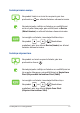User’s Manual
Table Of Contents
- Par šo rokasgrāmatu
- 1. nodaļa. Aparatūras uzstādīšana
- 2. nodaļa. Piezīmjdatora lietošana
- 3. nodaļa. Darbs ar operētājsistēmu Windows® 10
- 4. nodaļa. Ieslēgšanās paštests (POST)
- Padomi un bieži uzdotie jautājumi
- Pielikumi
- Iebūvētā modema atbilstība
- Pārskats
- Paziņojums par atbilstību tīklam
- Ierīces, kas nav uzskatāmas par balsij paredzētām ierīcēm
- Paziņojums par traucējumu atbilstību Federālās Sakaru komisijas (FCC) prasībām
- FCC brīdinājums par radiofrekvences (RF) enerģijas iedarbību
- Informācija par pakļaušanu RF iedarbībai (SAR)
- UL (Underwiters Laboratories) paziņojumi par drošību
- Drošības prasības attiecībā uz barošanu
- Paziņojumi par televīziju
- Korporācijas Macrovision paziņojums par izstrādājumu
- Dzirdes bojājumu profilakse
- Uz ziemeļvalstīm attiecināmie brīdinājumi par litiju (attiecībā uz litija jonu baterijām/akumulatoriem)
- CTR 21 apstiprinājums (attiecībā uz piezīmjdatoru ar iebūvētu modemu)
- Produktu vides noteikumu atbilstības deklarācija
- ES REACH un 33. pants
- ES RoHS
- ASUS otrreizējās pārstrādes/nolietoto ierīču savākšanas pakalpojumi
- Ekodizaina direktīva
- Izstrādājuma atbilstība ENERGY STAR
- EPEAT reģistrētie produkti
- Paziņojums par pārklājumu
- Vienkāršota ES atbilstības deklarācija
- Informācija par RF enerģijas iedarbību (īpatnējās absorbcijas ātrums — SAR)
- Iebūvētā modema atbilstība
54
Piezīmjdatora e-rokasgrāmata
Citu lietotņu piespraušana izvēlnei Start (Sākt)
Sadaļā All apps (Visas lietotnes) nospiediet un turiet
nospiestu lietotni, kuru vēlaties pievienot izvēlnei Start
(Sākt), pēc tam pieskarieties Pin to Start (Piespraust
izvēlnei Start (Sākt)).
Sadaļā All apps (Visas lietotnes) novietojiet peles
rādītāju uz lietotnes, kuru vēlaties pievienot izvēlnei
Start (Sākt), un noklikšķiniet uz tā ar peles labo pogu, pēc
tam noklikšķiniet uz Pin to Start (Piespraust izvēlnei
Start (Sākt)).
Sadaļā All apps (Visas lietotnes) nospiediet vai
(konkrētiem modeļiem) un turiet nospiestu
lietotni, kuru vēlaties pievienot izvēlnei Sākt) pēc tam
atlasiet Pin to Start (Piespraust izvēlnei Sākt).
Lietotņu piespraušana uzdevumjoslai
Nospiediet un turiet nospiestu lietotni, pēc tam
pieskarieties ikonai Pin to taskbar (Piespraust
uzdevumjoslai).
Novietojiet peles rādītāju uz lietotnes un noklikšķiniet
uz tās ar peles labo pogu, pēc noklikšķiniet uz Pin to
taskbar (Piespraust uzdevumjoslai).
Lai naviģētu uz lietotni, izmantojiet bulttaustiņus.
Nospiediet vai (konkrētiem
modeļiem) un pēc tam atlasiet Pin to taskbar
(Piespraust uzdevumjoslai).